Category
2017.09.04
デザイナー女子必見!今すぐ出来る簡単iMacスペックアップレシピ(HDDからSSDに換装)
バラエティー
用務員さん
2010年のiMac
形式的にはiMac (21.5-inch, Mid 2010)

500GB 7,200rpm シリアルATA ハードドライブ
吊るしの状態だとさすがに最近耐えられなくなって来た方にオススメの
スペックアップをしましょう。
という訳で、今回は
500GBのHDDを525GBのSSDに換装します。
そもそもSSDって何?っていう人は
この辺をググって下さい。
今回チョイスしたSSDはこちら

CT525MX300SSD1
シーケンシャル読み込み(MB/秒)530
シーケンシャル書き込み(MB/秒)510
Googleのショッピング検索
店頭でだいたい¥16,000くらいで売ってます。
用意する材料
・星形ドライバーT10
・星形ドライバーT9
・台所用吸盤フック
・ハサミ
・両面テープ
・SSD × 1
作業開始
本体を床に寝かせます。
台所用吸盤フックをまずは右上に吸着させ
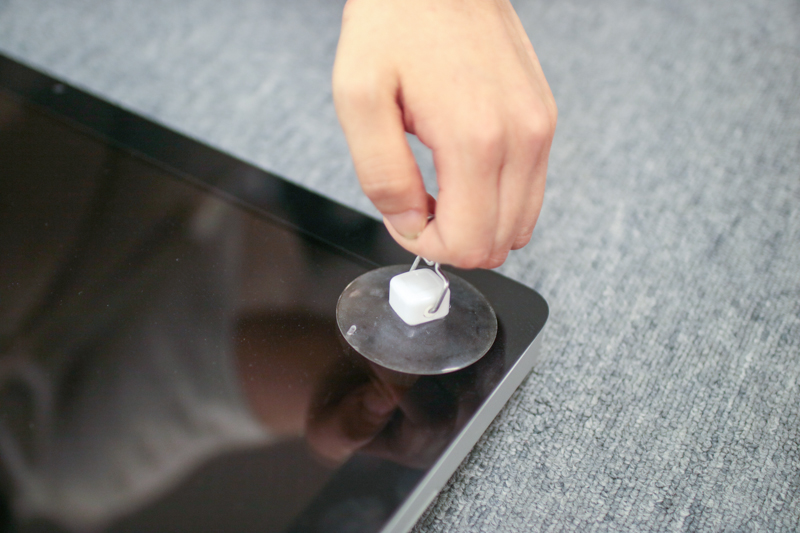
えいっ

開いた隙間に指でもいいので何かを挟んで、反対側も同じように引っ張ります。

手前からフタを持ち上げるようにすると、外れました。

ネジを外していきます。
使うドライバーは星形T10。
外すネジは8本です。

ネジの隣に強力な磁石があるので、ネジを奪われ無いように慎重に外します。
慎重に、慎重に

外したネジはどこの場所から外したか分かるように
そのままの状態で並べましょう。
今回はアスクルA4用紙の段ボールのフタに並べました。
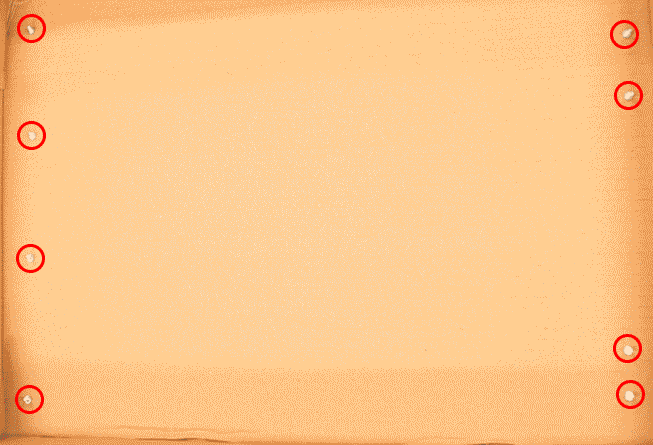
ネジが全部外れたら
液晶画面を外しにかかります。
まずは基本姿勢

本体上の磁石の裏に、指かドライバーを入れて持ち上げます。

液晶パネル側と本体側はケーブルでつながっているので
こそ~っと持ち上げます。
一番手前のケーブルが右側に見えます。

ケーブルがちぎれないように、根元をつかんでグネグネ抜きます。

引っ張りすぎ!

取れました。

これで、もう少しだけ液晶部分を開けられるようになりました。
次はフラットケーブルです。

ベロが付いているので

ベロっと反対側(手前側)に引っ張ります。

外れました。

次は、その隣の隣くらいのケーブルです。

これ
これもケーブルをちぎらないように、グネグネやると抜けます。

最後はごつい爪が付いてるケーブル
爪をマイナスドライバーとかで、ちょっと浮かせて、

外れました。

これで液晶と本体をつなぐケーブルが全部はずれたので
取れます。

HDDを外しましょう。
真ん中にいる、これです。

ここからドライバーは星形T9。

ここの2本を外すとグラグラします。

コネクタが3本ついているので

えい!

もう1個えい!

最後えい!

外れました。

反対側

このネジも星形T9で外します。

反対側も
このネジは使うので、さっきの段ボールの箱へ

主役のSSD

スペーサーが付属してたので付けましょう。

この向きで付けますよ、っていう確認。
ちなみに一番最初に外したコネクタは使いませんので放置。

このままだとHDDとサイズが違いすぎるのではまりません。
そこで、SSDの箱に入っていたこの透明なやつ、使います。
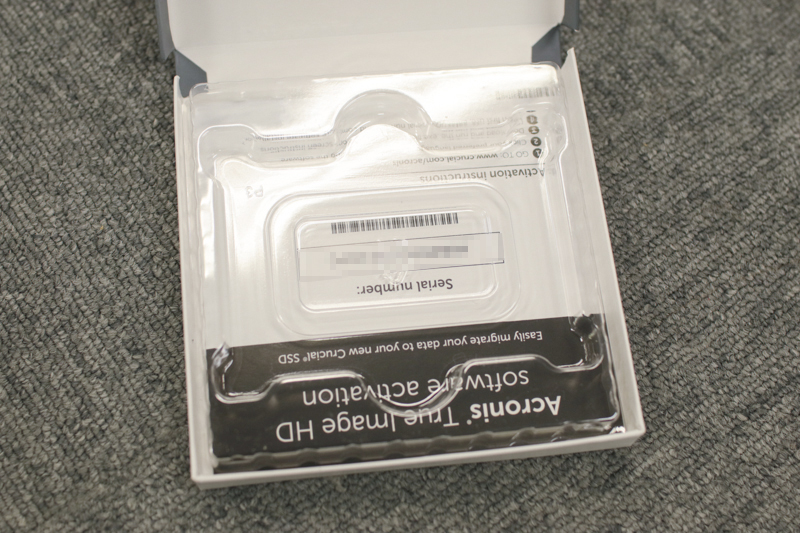
ハサミでこの部分をパカ

反対側の下部分の角を落として

こんな感じ

内側で折り曲げます。

さっきのネジを両サイドにねじ込んで
両面テープでSSDを貼ります。

本体にはめてみましょう

ピッタリ

では、折り返しです。
元に戻していきましょう。
基本姿勢

液晶を載せます。

外した順番に戻していきます。

つぎ

フラットケーブル

カチっと言うまでベロを戻します。

最後

ここまで来ました。

最後の関門
強力磁石にネジを奪われないように締めていきます。

ガラスのフタをして綺麗に拭きましょう。

ハイ完成

OSをインストールした後、TRIMを有効化するのを忘れずに。
ターミナルを起動して
「sudo trimforce enable」と打ってエンター
その後、Macのパスワード求められて「Y」を2回くらい?入力すると完成です。
この辺はググると出てくるので詳しくはそちらで。
今回の消費カロリーは
・チョコチップクッキー5枚分
です。
パソコンの事で困った時のおすすめ記事!
デザイナー女子必見!今すぐ出来る簡単iMacスペックアップレシピ(メモリ増設)
https://adluckdesign.com/ad_blog/25110/
なんだこれ!?Macトラブル基本対処法!
https://adluckdesign.com/ad_blog/23364/







